Menurut penjelasin di homepage dari ClearOS ini, distro ini selain dapat di gunakan untuk gateway, dapat pula dijadikan Server ^^, dibawah ini feature – feature yang ditawarkan ClearOS untuk menggunakan sebagai gateway :
- Antimalware – Antivirus, Antiphishing, Antispyware
- Antispam
- Bandwidth Management
- Intrusion Protection, Intrusion Prevention, Intrusion Detection
- Protocol Filtering including Peer-to-Peer Detection
- Content Filter
- Web Proxy
- Access Control
remote gateway dari client menggunakan web browser.
1.tampilan konfigurasi di PC yang kita gunakan sebagai gateway sama dengan tampilan di web browser ketika kita me-remote dari client, tidak hanya layar hitam (konsole).
2.Installasi dan konfigurasi yang menurut saya jauh lebih mudah dan cepat.
3.Web proxy, dengan ini koneksi di warnet anda akan terasa cepat, karena page dari website di cache di server.
4.Dan terakhir yang paling saya suka, Gratiss, lho..
untuk membuat gateway ini tentunya dibutuhkan PC yang akan di install ClearOS ini. Spek PC yang akan gunakan adalah :
prosessor P4 3.0Ghz
mobo Amptron (typenya lupa
Ram DDR2 2GB
HDD 80GB Seagate
2 Lan Card, untuk eth0 dan eth1.
Setelah persiapan Ok, sekarang langsung saja ke proses installasi dari ClearOS ini :
pertama atur agar first Boot dari PC ini adalah CD/DVD-Rom, setelah di atur dan CD ClearOS dapat berjalan, maka tampilanya pertamanya adalah seperti dibawah ini :

yang harus kita lakukan, cukup tekan enter saja. Karena kita akan melakukan fresh install ke PC ini. Lalu tunggu hingga ke step selanjutnya.

disini disuruh memilih bahasa yang akan kita gunakan, tidak usah repot – repot mencari bahasa indonesia karena tidak ada

Selanjutnya disini kita memilih type keyboard yang digunakan, pilih type keyboard anda.

Selanjutnya disini ada pertanyaan dimana sumber installasi di disediakan, karena disini saya menggunakan CD-ROM jadi pilih Lokal CD-ROM.

Disini kita disuruh memilih apakah akan melakukan Install atau upgrade. Bila anda baru mau menginstall ClearOS ini maka pilih Install, sedangkan bila sudah ada ClearOS dan anda ingin melakukan Upgrade pilihlah Upgrade.

Selanjutnya, disini kita diberi peringatan bahwa semua isi dari harddisk akan di hapus, dan bila anda telah yakin maka ketik ClearOS pada kotak yang disediakan.
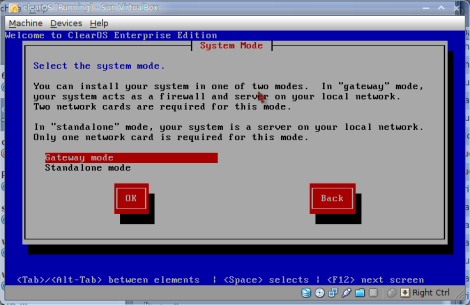
Selanjutnya, disini kita di haruskan memilih mode apa yang akan kita gunakan. Jadi seperti yang telah dijelaskan sebelumnya ClearOS memiliki 2 mode yaitu
1.Gateway Mode ; yang digunakan untuk gateway.
2.Standalone Mode : yang digunakan untuk server.
Jadi untuk kali ini yang kita pilih adalah Gateway Mode.

Selanjutnya, kita memilih jenis koneksi internet yang digunakan. Disini saya memilih Ethernet.
 Selanjutnya, disini kita memilih apakah IP address nya menggunakan konfigurasi DHCP atau manual, disini saya memilih manual.
Selanjutnya, disini kita memilih apakah IP address nya menggunakan konfigurasi DHCP atau manual, disini saya memilih manual.Pertama saya akan jelaskan terlebih dahulu, untuk membuat gateway ini kita akan menggunakan dua buah NIC yaitu :
1.NIC yang pertama untuk menyambungkan antara gateway dengan modem. (eth0)
2.NIC yang kedua untuk menyambungkan antara gateway dengan jaringan Lokal. (eth1)
sehingga akan ada dua buah IP yang terdapat dalam gateway ini, dan juga ada dua buah subnetwork yang berbeda misalnya 192.168.1.XX untuk eth0 dan misalnya 192.168.0.XX untuk eth1. Ilustrasinya dapat dilihat dibawah ini.

Nah sekarang kembali ke proses installasi tadi, disini kita memasukan IP address untuk NIC yang pertama (eth0). Jadi konfigurasinya adalah :
 IP address : 192.168.1.2 / 255.255.255.0
IP address : 192.168.1.2 / 255.255.255.0gateway ; 192.168.1.1 (merupakan IP dari Modem)
Name Server : 202.134.0.155 (merupakan DNS dari Speedy)
 selanjutnya disini kita memasukan IP address untuk NIC yang kedua (eth1).
selanjutnya disini kita memasukan IP address untuk NIC yang kedua (eth1). Selanjutnya disini masukan password untuk system / root dari ClearOS ini. Dan jangan lupa di verify, password inilah yang akan digunakan untuk melakukan login ke system ClearOS dan juga melakukan remote dari Client.
Selanjutnya disini masukan password untuk system / root dari ClearOS ini. Dan jangan lupa di verify, password inilah yang akan digunakan untuk melakukan login ke system ClearOS dan juga melakukan remote dari Client. Selanjutnya, disini adalah untuk memilih schema dari partisi clearOS ini. Disini saya memilih Use Default. Untuk memilih konfigurasi default dari ClearOS, namun bila anda berkeinginan untuk mengatur konfigurasi partisi sendiri untuk ClearOS ini anda bisa memilih I will do my own partitioning.
Selanjutnya, disini adalah untuk memilih schema dari partisi clearOS ini. Disini saya memilih Use Default. Untuk memilih konfigurasi default dari ClearOS, namun bila anda berkeinginan untuk mengatur konfigurasi partisi sendiri untuk ClearOS ini anda bisa memilih I will do my own partitioning. Selanjutnya, disini kita akan memilih module – module standard yang akan di install di ClearOS ini, disini saya akan mengaktifkan Graphical Console, Antimalware, Antispam, Bandwidth manager, Intrusion Protection, Protocol Filter.
Selanjutnya, disini kita akan memilih module – module standard yang akan di install di ClearOS ini, disini saya akan mengaktifkan Graphical Console, Antimalware, Antispam, Bandwidth manager, Intrusion Protection, Protocol Filter. Selanjutnya, disini kita akan memilih module – module tambahan yang akan di install di ClearOS ini, disini saya akan mengaktifkan Web Proxy, Content Filter, Windows Networking, dan Web Server.
Selanjutnya, disini kita akan memilih module – module tambahan yang akan di install di ClearOS ini, disini saya akan mengaktifkan Web Proxy, Content Filter, Windows Networking, dan Web Server. Disini ada peringatan terakhir apakah semua setting yang tadi anda masukan telah benar, bila ya, pilih done. Selanjutnya anda mengambil secangkir kopi dan cemilannya untuk menunggu proses installasinya selesai, (yang ini Optional lho
Disini ada peringatan terakhir apakah semua setting yang tadi anda masukan telah benar, bila ya, pilih done. Selanjutnya anda mengambil secangkir kopi dan cemilannya untuk menunggu proses installasinya selesai, (yang ini Optional lho  Proses Installasinya
Proses Installasinyasetelah ada pesan seperti dibawah ini, maka installasi selesai, lalu reboot PC.

ok setelah kita restart kita kembali ke setting untuk ClearOS, Setting untuk ClearOS ini dapat dilakukan dengan dua cara, yaitu ;
1.langsung melalui PC yang di gunakan sebagai Gateway.
2.Melakukan Remote dari Client menggunakan browser.
Kali ini saya akan menggunakan cara yang kedua. Jadi kita akan menggunakan PC client untuk melakukan remote. Caranya adalah,
1.pertama buka browser di PC client,
2.lalu di url ketikan https://[IP_LAN]:81
IP_LAN adalah IP Address dari gateway yang menuju ke jaringan lokal, atau di tutorial sebelumnya saya menyebutnya eth1. Jadi misalnya IP-nya adalah 192.168.0.1 maka ketik https://192.168.0.1:81.
3.Maka tampil jendela login dari ClearOS, maka masukan seperti dibawah ini :
name : root
password : [password yang anda masukan ketika installasi]
4.bila login berhasil, anda bisa melakukan ke tahap selanjutnya untuk melakukan setting finishing ^^d.
Nah, sekarang anda telah berhasil masuk ke menu konfigurasi dari ClearOS ini. Bila anda pertama kali masuk ke menu ini setelah melakukan installasi maka akan ada Wizard yang merupakan kelanjutan dari tahap installasi. Oleh karena itu setelah login maka akan muncul tampilan, untuk tampilan tinggal agan isi aja seperti yang diminta ... gampang kan ya ...

2 komentar:
penasan pengen coba buat gateway.....thanks........
Terimaksih Admin,ini tutorial sangat membantu sekali
Firman Ardiansyah
Posting Komentar